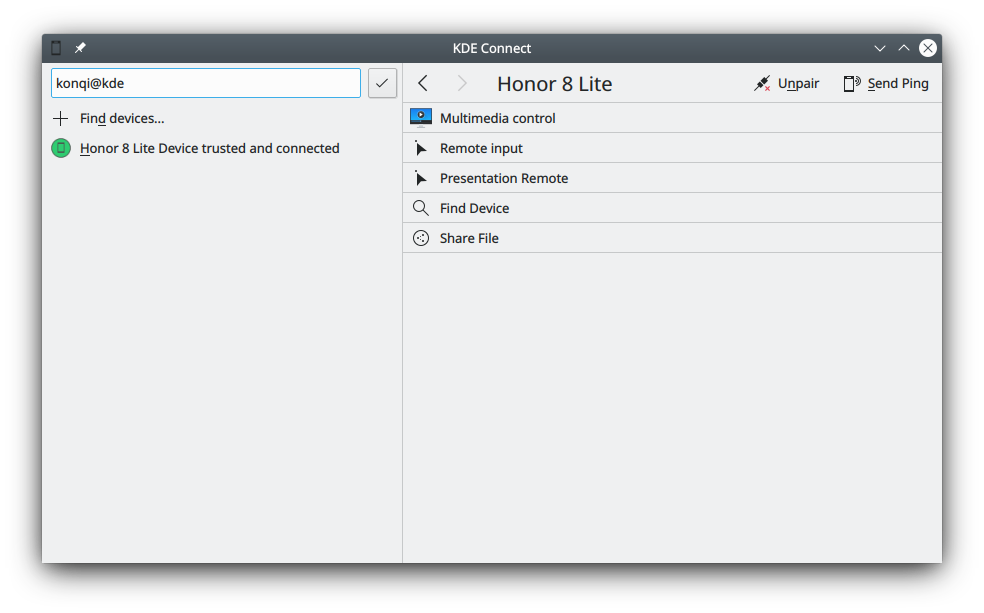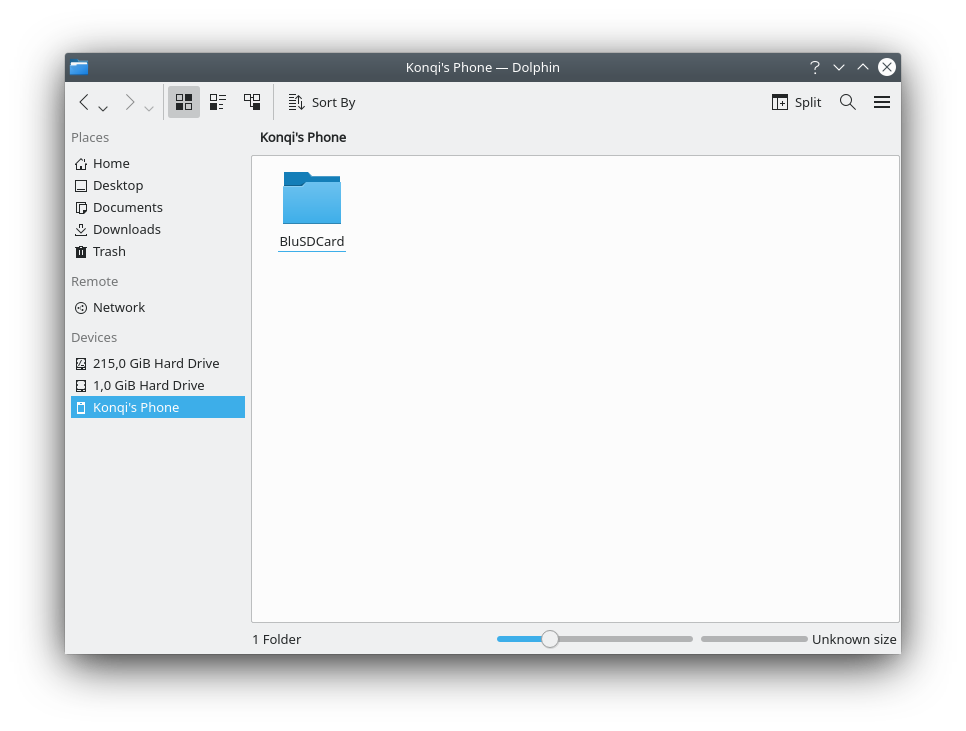KDEConnect/ca: Difference between revisions
No edit summary |
Updating to match new version of source page |
||
| (15 intermediate revisions by 2 users not shown) | |||
| Line 1: | Line 1: | ||
<languages /> | <languages /> | ||
<span id="Overview"></span> | |||
== Resum == | |||
<div class="mw-translate-fuzzy"> | |||
Aquesta és la pàgina de documentació del '''KDEConnect'''. Podeu veure la pàgina de la comunitat aquí [https://community.kde.org/KDEConnect], la qual explica què és el '''KDEConnect''' i com instal·lar-lo. | |||
</div> | |||
El '''KDE Connect''' té dues parts. El programa per a l'escriptori i l'app per al telèfon. | |||
<span id="What_is_KDE_Connect?"></span> | |||
== Què és el KDE Connect? == | == Què és el KDE Connect? == | ||
| Line 16: | Line 26: | ||
* Envia missatges SMS des de l'escriptori | * Envia missatges SMS des de l'escriptori | ||
<span id="Installation"></span> | |||
== Instal·lació== | == Instal·lació== | ||
El més probable és que trobeu el component per a l'escriptori del '''KDE Connect''' com un paquet en els repositoris de la vostra distribució. Si no és així, demaneu que l'empaquetin. | El més probable és que trobeu el component per a l'escriptori del '''KDE Connect''' com un paquet en els repositoris de la vostra distribució. Si no és així, demaneu que l'empaquetin. | ||
<div class="mw-translate-fuzzy"> | |||
Tot i l'error comú, podreu utilitzar el '''KDE Connect''' en tots els entorns d'escriptori. Atès que la majoria dels desenvolupadors fan servir el Plasma, pot ocórrer que una característica estigui trencada o inaccessible en altres entorns d'escriptori. En aquest cas, emeteu un [https://bugs.kde.org/enter_bug.cgi?product=kdeconnect informe d'error]. Hi ha múltiples maneres de millorar l'experiència del '''KDE Connect''' en equips d'escriptori que no siguin el Plasma. Si sou un usuari del GNOME, podríeu preferir el [https://extensions.gnome.org/extension/1319/gsconnect/ GSConnect], una extensió per a l'intèrpret d'ordres del GNOME. Per a escriptoris amb implementació d'AppIndicator (Budgie, Cinnamon, LXDE, Pantheon, Unity), hi ha disponible [https://github.com/Bajoja/indicator-kdeconnect indicator-kdeconnect]. | Tot i l'error comú, podreu utilitzar el '''KDE Connect''' en tots els entorns d'escriptori. Atès que la majoria dels desenvolupadors fan servir el Plasma, pot ocórrer que una característica estigui trencada o inaccessible en altres entorns d'escriptori. En aquest cas, emeteu un [https://bugs.kde.org/enter_bug.cgi?product=kdeconnect informe d'error]. Hi ha múltiples maneres de millorar l'experiència del '''KDE Connect''' en equips d'escriptori que no siguin el Plasma. Si sou un usuari del GNOME, podríeu preferir el [https://extensions.gnome.org/extension/1319/gsconnect/ GSConnect], una extensió per a l'intèrpret d'ordres del GNOME. Per a escriptoris amb implementació d'AppIndicator (Budgie, Cinnamon, LXDE, Pantheon, Unity), hi ha disponible [https://github.com/Bajoja/indicator-kdeconnect indicator-kdeconnect]. | ||
</div> | |||
There are multiple ways to enhance the '''KDE Connect''' experience on non-Plasma desktops. If you are a GNOME user you might prefer [https://extensions.gnome.org/extension/1319/gsconnect/ GSConnect], a GNOME shell extension. For desktops with AppIndicator support (Budgie, Cinnamon, LXDE, Pantheon, Unity), KDE Connect already comes with the '''kdeconnect-indicator''' binary, which can be set to autostart in each environment. | |||
L'app per Android es troba tant a la [https://play.google.com/store/apps/details?id=org.kde.kdeconnect_tp Google Play Store] com a la botiga lliure i oberta [https://f-droid.org/repository/browse/?fdid=org.kde.kdeconnect_tp F-Droid]. | L'app per Android es troba tant a la [https://play.google.com/store/apps/details?id=org.kde.kdeconnect_tp Google Play Store] com a la botiga lliure i oberta [https://f-droid.org/repository/browse/?fdid=org.kde.kdeconnect_tp F-Droid]. | ||
The app for iOS can be found in [https://apps.apple.com/app/kde-connect/id1580245991 Apple's proprietary App Store]. Additionally, a pre-release, testing version of KDE Connect can be downloaded from [https://testflight.apple.com/join/vxCluwBF TestFlight]. Please see the [https://invent.kde.org/network/kdeconnect-ios/-/blob/master/README.md iOS README] for important data disclosure information, known limitations, and bug reporting information. | |||
<div class="mw-translate-fuzzy"> | |||
El '''KDE Connect''' també està disponible a [https://openrepos.net/content/r1tschy/sailfish-connect] i estem treballant per adaptar-lo a altres telèfons basats en Linux (Plasma Mobile, PostmarketOS, etc.) | El '''KDE Connect''' també està disponible a [https://openrepos.net/content/r1tschy/sailfish-connect] i estem treballant per adaptar-lo a altres telèfons basats en Linux (Plasma Mobile, PostmarketOS, etc.) | ||
</div> | |||
[https://kdeconnect.kde.org/download.html Vegeu la pàgina de baixada del KDE Connect] | [https://kdeconnect.kde.org/download.html Vegeu la pàgina de baixada del KDE Connect] | ||
<span id="Pairing_two_devices_together"></span> | |||
= | |||
== Aparellar dos dispositius junts == | == Aparellar dos dispositius junts == | ||
<div class="mw-translate-fuzzy"> | |||
Primer, haureu d'obrir el '''KDE Connect''' a l'ordinador ''i'' al telèfon. Ara hauríeu de poder veure en cada pantalla el nom del dispositiu amb el qual voleu aparellar. Si no funciona, assegureu-vos que els dos dispositius estiguin connectats a la mateixa xarxa i que no hi ha cap tallafoc que impedeixi que es vegin els dos dispositius. Vegeu la [[Special:myLanguage/KDEConnect#I_have_two_devices_running_KDE_Connect_on_the_same_network.2C_but_they_can.27t_see_each_other|secció per a la solució de problemes]]. | Primer, haureu d'obrir el '''KDE Connect''' a l'ordinador ''i'' al telèfon. Ara hauríeu de poder veure en cada pantalla el nom del dispositiu amb el qual voleu aparellar. Si no funciona, assegureu-vos que els dos dispositius estiguin connectats a la mateixa xarxa i que no hi ha cap tallafoc que impedeixi que es vegin els dos dispositius. Vegeu la [[Special:myLanguage/KDEConnect#I_have_two_devices_running_KDE_Connect_on_the_same_network.2C_but_they_can.27t_see_each_other|secció per a la solució de problemes]]. | ||
</div> | |||
[[File:KDE_Connect_computer_sync.png|700px|center]] | [[File:KDE_Connect_computer_sync.png|700px|center]] | ||
| Line 49: | Line 62: | ||
Si bé una configuració típica pot incloure un ordinador i un telèfon, també és possible aparellar dos ordinadors. | Si bé una configuració típica pot incloure un ordinador i un telèfon, també és possible aparellar dos ordinadors. | ||
<span id="Browser_Integration"></span> | |||
== Integració del navegador == | == Integració del navegador == | ||
La [https://community.kde.org/Plasma/Browser_Integration integració del navegador del Plasma] fa que el '''KDE Connect''' sigui encara més potent. Permet controlar el contingut des de p. ex., Youtube o Netflix des del telèfon i enviar les pestanyes al navegador del telèfon. Tot i el nom, també es pot utilitzar en equips d'escriptori que no siguin Plasma. | La [https://community.kde.org/Plasma/Browser_Integration integració del navegador del Plasma] fa que el '''KDE Connect''' sigui encara més potent. Permet controlar el contingut des de p. ex., Youtube o Netflix des del telèfon i enviar les pestanyes al navegador del telèfon. Tot i el nom, també es pot utilitzar en equips d'escriptori que no siguin Plasma. | ||
<span id="Changing_Device_Names"></span> | |||
== Canviar el nom del dispositiu == | == Canviar el nom del dispositiu == | ||
Només podreu canviar el nom del vostre dispositiu en el mateix dispositiu. Llavors, si voleu canviar el nom de l'ordinador, haureu d'utilitzar el programa per a l'escriptori i si voleu canviar el nom del telèfon o tauleta, haureu d'utilitzar l'app '''KDE Connect'''. Una vegada que es canvia el nom d'un dispositiu, se sincronitzarà automàticament amb tots els altres dispositius connectats. | Només podreu canviar el nom del vostre dispositiu en el mateix dispositiu. Llavors, si voleu canviar el nom de l'ordinador, haureu d'utilitzar el programa per a l'escriptori i si voleu canviar el nom del telèfon o tauleta, haureu d'utilitzar l'app '''KDE Connect'''. Una vegada que es canvia el nom d'un dispositiu, se sincronitzarà automàticament amb tots els altres dispositius connectats. | ||
<div class="mw-translate-fuzzy"> | |||
[[File:KDEConnectRename.png|1000px|center]] | [[File:KDEConnectRename.png|1000px|center]] | ||
</div> | |||
<span id="Running_KDE_Connect_over_OpenVPN"></span> | |||
== Executar el KDE Connect sobre OpenVPN == | == Executar el KDE Connect sobre OpenVPN == | ||
Hi poden haver una varietat de raons per utilitzar el '''KDE Connect''' amb una VPN. Potser heu sortit de casa i voleu executar una ordre, o potser esteu en una xarxa Wi-Fi pública on els vostres dispositius no es poden comunicar i voleu utilitzar el control remot per a fer una presentació. | Hi poden haver una varietat de raons per utilitzar el '''KDE Connect''' amb una VPN. Potser heu sortit de casa i voleu executar una ordre, o potser esteu en una xarxa Wi-Fi pública on els vostres dispositius no es poden comunicar i voleu utilitzar el control remot per a fer una presentació. | ||
<span id="Set_up_OpenVPN"></span> | |||
=== Configurar OpenVPN === | === Configurar OpenVPN === | ||
<div class="mw-translate-fuzzy"> | |||
Si teniu el vostre propi servidor amb una adreça IP pública, podreu configurar '''OpenVPN''' vosaltres mateixos. No és el programari més fàcil de configurar, però seguint una guia d'aprenentatge per a la configuració com aquesta, hauríeu de poder gestionar-lo: https://openvpn.net/howto.html | Si teniu el vostre propi servidor amb una adreça IP pública, podreu configurar '''OpenVPN''' vosaltres mateixos. No és el programari més fàcil de configurar, però seguint una guia d'aprenentatge per a la configuració com aquesta, hauríeu de poder gestionar-lo: https://openvpn.net/howto.html | ||
</div> | |||
Per a permetre paquets de difusió UDP, els quals són els que utilitza el '''KDE Connect''' per a descobrir automàticament dos dispositius, cal configurar l''''OpenVPN''' per a fer un pont (dispositiu TAP). Si utilitzeu un dispositiu TUN, encara podreu connectar manualment amb l'adreça IP. | Per a permetre paquets de difusió UDP, els quals són els que utilitza el '''KDE Connect''' per a descobrir automàticament dos dispositius, cal configurar l''''OpenVPN''' per a fer un pont (dispositiu TAP). Si utilitzeu un dispositiu TUN, encara podreu connectar manualment amb l'adreça IP. | ||
| Line 71: | Line 92: | ||
Si voleu llogar un servei d''''OpenVPN''' preconfigurat en lloc de configurar-ne un de propi, hauria de funcionar, però s'hauran de tenir en compte les mateixes consideracions sobre la configuració del servidor. | Si voleu llogar un servei d''''OpenVPN''' preconfigurat en lloc de configurar-ne un de propi, hauria de funcionar, però s'hauran de tenir en compte les mateixes consideracions sobre la configuració del servidor. | ||
<div class="mw-translate-fuzzy"> | |||
Una vegada s'està executant el servidor, podreu utilitzar el client oficial d''''OpenVPN''' per a connectar l'escriptori amb el servidor. No hi ha un client oficial d''''OpenVPN''' per a Android, però el client d''''OpenVPN per a Android''' funciona bé: https://play.google.com/store/apps/details?id=de.blinkt.openvpn | Una vegada s'està executant el servidor, podreu utilitzar el client oficial d''''OpenVPN''' per a connectar l'escriptori amb el servidor. No hi ha un client oficial d''''OpenVPN''' per a Android, però el client d''''OpenVPN per a Android''' funciona bé: https://play.google.com/store/apps/details?id=de.blinkt.openvpn | ||
</div> | |||
Una vegada estiguin connectats ambdós dispositius, comproveu que poden comunicar-se a través de la VPN en intentar fer un ping de la xarxa entre ells. | Una vegada estiguin connectats ambdós dispositius, comproveu que poden comunicar-se a través de la VPN en intentar fer un ping de la xarxa entre ells. | ||
<span id="Configure_KDE_Connect"></span> | |||
=== Configurar el KDE Connect === | === Configurar el KDE Connect === | ||
| Line 81: | Line 105: | ||
Si utilitzeu '''OpenVPN''' amb un dispositiu TUN, haureu d'afegir manualment els vostre dispositius per IP. Després, una vegada que connecteu amb la VPN, el '''KDE Connect''' detectarà automàticament el dispositiu i es connectarà o restarà a punt per aparellar. | Si utilitzeu '''OpenVPN''' amb un dispositiu TUN, haureu d'afegir manualment els vostre dispositius per IP. Després, una vegada que connecteu amb la VPN, el '''KDE Connect''' detectarà automàticament el dispositiu i es connectarà o restarà a punt per aparellar. | ||
<span id="Available_Plugins"></span> | |||
== Connectors disponibles == | == Connectors disponibles == | ||
<span id="Battery_Monitor"></span> | |||
== Monitor de la bateria == | == Monitor de la bateria == | ||
| Line 91: | Line 117: | ||
[[File:KDEConnectBattery.png|500px|center]] | [[File:KDEConnectBattery.png|500px|center]] | ||
<span id="Clipboard"></span> | |||
=== Porta-retalls === | === Porta-retalls === | ||
| Line 97: | Line 124: | ||
Amb això, simplement podreu copiar text a l'ordinador i estarà immediatament disponible per enganxar al telèfon, i viceversa. No obstant això, això no funciona amb les imatges. | Amb això, simplement podreu copiar text a l'ordinador i estarà immediatament disponible per enganxar al telèfon, i viceversa. No obstant això, això no funciona amb les imatges. | ||
====Auto-sync on Android 10+==== | |||
Android 10 prevents apps from accessing the clipboard to prevent malicious apps from accessing your data. This makes the clipboard plugin in KDE Connect uncomfortable to use. | |||
On Android 14, there's a tile in the pull-down menu called "Send clipboard", that can be moved to a convenient slot (e.g. in the partial pull-down section). | |||
=====Magisk Module (root only)===== | |||
If you are rooted, you can use a Magisk module to remove this restriction. | |||
=====Log Reading===== | |||
If you have a build containing commit [https://invent.kde.org/network/kdeconnect-android/commit/edc655da5ac1eb5c3027c8556cc62037a1d4c5ac edc655da5ac1eb5c3027c8556cc62037a1d4c5ac], you can enable the READ_LOGS permission in order to enable a workaround to clipboard sync. | |||
Executeu aquestes ordres: | |||
<syntaxhighlight lang="bash"> | |||
adb -d shell pm grant org.kde.kdeconnect_tp android.permission.READ_LOGS; | |||
adb -d shell appops set org.kde.kdeconnect_tp SYSTEM_ALERT_WINDOW allow; | |||
adb -d shell am force-stop org.kde.kdeconnect_tp; | |||
</syntaxhighlight> | |||
''How does it work?'' | |||
With log reading enabled, KDE Connect watches its own log. If it sees a line indicating that it has been denied access to read the clipboard, it pops up an invisible window to the foreground, grabs the clipboard, and closes the window. | |||
<span id="Contacts"></span> | |||
===Contactes=== | |||
''"Synchronize contacts between devices"'' | |||
This plugin silently synchronizes contacts, in vcard format, from your phone to your desktop. | |||
As of this writing, the synchronization is one-way, with data being sent from the Android implementation to the desktop, to be consumed by any application which uses the KPeople library with the KPeopleVCard plugin, such as the KDE Connect SMS app. | |||
====VCard Location==== | |||
On non-Windows platforms, contact cards are written to ''QStandardPaths::writableLocation(QStandardPaths::GenericDataLocation) + "/kpeoplevcard"''. This might be configured differently by your system, but normally resolves to ''~/.local/share/kpeoplevcard''. | |||
On Windows, the path resolves to ''%LocalAppData%''. | |||
<span id="Inhibit_Screensaver"></span> | |||
=== Inhibir l'estalvi de la pantalla === | === Inhibir l'estalvi de la pantalla === | ||
| Line 117: | Line 183: | ||
Podreu configurar aquesta opció per a fer una pausa només quan aixequeu el telèfon o directament quan comenci a sonar. També podreu decidir si voleu fer una pausa en el reproductor multimèdia o silenciar el so del sistema. | Podreu configurar aquesta opció per a fer una pausa només quan aixequeu el telèfon o directament quan comenci a sonar. També podreu decidir si voleu fer una pausa en el reproductor multimèdia o silenciar el so del sistema. | ||
<span id="Ping"></span> | |||
=== Ping === | === Ping === | ||
| Line 129: | Line 196: | ||
[[FIle:KDE_Connect_ping_android.jpg|center|300px|Enviant un ping a l'ordinador amb Android]] | [[FIle:KDE_Connect_ping_android.jpg|center|300px|Enviant un ping a l'ordinador amb Android]] | ||
<span id="Receive_Notifications"></span> | |||
=== Rebre les notificacions === | === Rebre les notificacions === | ||
| Line 140: | Line 208: | ||
Això permet accedir a l'emmagatzematge del telèfon! Quan estigui habilitat, apareixerà un dispositiu en el Dolphin, amb el qual podreu navegar per l'emmagatzematge extern. | Això permet accedir a l'emmagatzematge del telèfon! Quan estigui habilitat, apareixerà un dispositiu en el Dolphin, amb el qual podreu navegar per l'emmagatzematge extern. | ||
<div class="mw-translate-fuzzy"> | |||
[[File:KDEConnectBrowse.png|1000px|center]] | [[File:KDEConnectBrowse.png|1000px|center]] | ||
</div> | |||
[[File:KDEConnectViewBrowser.png|500px|center]] | [[File:KDEConnectViewBrowser.png|500px|center]] | ||
| Line 157: | Line 227: | ||
Les instruccions sobre com afegir una ordre es mostren a [[Special:myLanguage/KDE_Connect/Tutorials/Adding_commands|UserBase]]. Trobareu [[Special:myLanguage/KDE_Connect/Tutorials/Useful_commands|aquí]] un conjunt d'ordres útils. | Les instruccions sobre com afegir una ordre es mostren a [[Special:myLanguage/KDE_Connect/Tutorials/Adding_commands|UserBase]]. Trobareu [[Special:myLanguage/KDE_Connect/Tutorials/Useful_commands|aquí]] un conjunt d'ordres útils. | ||
També hi ha disponibles algunes ordres de mostra, com suspendre i bloquejar la pantalla. | També hi ha disponibles algunes ordres de mostra, com suspendre i bloquejar la pantalla. | ||
If your device supports Device Controls (Android 11+), KDE Connect will display configured commands there. You can then quickly control your remote device, such as locking the screen. See Google's documentation for more description of device controls: https://developer.android.com/develop/ui/views/device-control | |||
[[File:20231023-KDE Connect Device Controls Screenshot Samsung.jpg|thumb|alt=Screenshot of the device controls pane on a Samsung device, showing two configured commands, "Suspend" and "Lock Screen". In each device control tool is the command it will execute, and a prompt which says "Tap to execute".|Screenshot of the device controls pane on a Samsung device|center]] | |||
=== Enviar les notificacions === | === Enviar les notificacions === | ||
'' | ''«Transmet les notificacions d'aquest ordinador, de manera que es puguin mostrar en altres dispositius.»'' | ||
Això s'explica per si mateix: les notificacions des de l'ordinador apareixeran en el telèfon. | Això s'explica per si mateix: les notificacions des de l'ordinador apareixeran en el telèfon. | ||
| Line 167: | Line 241: | ||
=== Compartir i rebre === | === Compartir i rebre === | ||
'' | ''«Rebre i enviar fitxer, els URL o text net amb facilitat.»'' | ||
Això integra l'escriptori i el navegador de manera que pugueu fer clic dret en els fitxers o enllaços i enviar-los immediatament al telèfon! | Això integra l'escriptori i el navegador de manera que pugueu fer clic dret en els fitxers o enllaços i enviar-los immediatament al telèfon! | ||
| Line 178: | Line 252: | ||
=== Integració amb el telèfon === | === Integració amb el telèfon === | ||
'' | ''«Mostra les notificacions per a les trucades entrants.»'' | ||
Cada vegada que rebeu una trucada al telèfon, apareixerà una notificació indicant-vos quin número està trucant. Juntament amb ''Fes una pausa dels suports durant les trucades'', segurament podreu respondre amb facilitat i no perdre mai una trucada! | Cada vegada que rebeu una trucada al telèfon, apareixerà una notificació indicant-vos quin número està trucant. Juntament amb ''Fes una pausa dels suports durant les trucades'', segurament podreu respondre amb facilitat i no perdre mai una trucada! | ||
=== Entrada virtual === | === Entrada virtual === | ||
'' | ''«Utilitza el telèfon com a ratolí tàctil i teclat.»'' | ||
Amb això habilitat, anant a l'app del telèfon i seleccionant Entrada remota, tindreu immediatament disponible una pantalla tàctil perquè pugueu controlar el ratolí de l'ordinador, de manera similar a un ratolí tàctil. Un toc equival a un clic. | Amb això habilitat, anant a l'app del telèfon i seleccionant Entrada remota, tindreu immediatament disponible una pantalla tàctil perquè pugueu controlar el ratolí de l'ordinador, de manera similar a un ratolí tàctil. Un toc equival a un clic. | ||
| Line 194: | Line 268: | ||
És possible controlar les presentacions mitjançant el botó de diapositives anterior/següent. Quan el dispositiu està bloquejat, podreu utilitzar el botó de puja/baixa el volum. També podreu ressaltar alguna cosa mitjançant el punter laser. Només haureu de moure el telèfon i el cercle blau el seguirà. Mitjançant el menú de tipus hamburguesa, podreu commutar la pantalla completa (F5) o deixar la presentació (Esc). | És possible controlar les presentacions mitjançant el botó de diapositives anterior/següent. Quan el dispositiu està bloquejat, podreu utilitzar el botó de puja/baixa el volum. També podreu ressaltar alguna cosa mitjançant el punter laser. Només haureu de moure el telèfon i el cercle blau el seguirà. Mitjançant el menú de tipus hamburguesa, podreu commutar la pantalla completa (F5) o deixar la presentació (Esc). | ||
== Permissions Explanations and Tutorial Videos == | |||
From time to time, Google will require video submissions to prove that we use permissions in ways which are allowed by Play Store policies. Those videos are gathered here for future reference, but also because they provide nice tutorials of how to use certain features, and are also useful to demonstrate permissions usage to a wider audience. | |||
=== Android Mouse Receiver (Accessibility Permission) === | |||
In order to be a fake input device, Android requires that we take the Accessibility permission. The mouse receiver plugin is demonstrated in the following video. | |||
{{#ev:youtube|PQ-Oubt4Rks}} | |||
=== Other Permissions === | |||
This video demonstrates several KDE Connect features, in particular it demonstrates how KDE Connect uses certain privacy-impacting permissions, such as the SMS permissions. | |||
{{#ev:youtube|QGHzXpX0vtk}} | |||
== Missing or limited features on some platforms == | |||
Some platforms are missing some features due to technical limitations or other reasons. | |||
=== iOS === | |||
==== Missing ==== | |||
* Notification sync | |||
* SMS | |||
* Keeping connection alive when app is not on-screen | |||
* Virtual Display | |||
==== One way - only from iOS to desktop ==== | |||
* Remote Input | |||
* Run Command | |||
* Slideshow Remote | |||
* Shared clipboard (limited, need to tap "push clipboard" on the app to push clipboard to the PC) | |||
=== Android === | |||
==== Missing ==== | |||
* Virtual Display | |||
==== One way - only from Android to desktop ==== | |||
* Run Command | |||
* Slideshow Remote | |||
* SMS (transfer messages to desktop and handle sending) | |||
* Contacts | |||
==== One way - only from desktop to Android ==== | |||
* SMS (retrieve from phone and dispatch send requests to phone) | |||
<span id="Troubleshooting"></span> | |||
== Solució de problemes == | == Solució de problemes == | ||
<span id="I have two devices running KDE Connect on the same network, but they can't see each other"></span> | <span id="I have two devices running KDE Connect on the same network, but they can't see each other"></span> | ||
<span id="I_have_two_devices_running_KDE_Connect_on_the_same_network,_but_they_can't_see_each_other"></span> | |||
=== Tinc dos dispositius que executen el KDE Connect a la mateixa xarxa, però no es poden veure === | === Tinc dos dispositius que executen el KDE Connect a la mateixa xarxa, però no es poden veure === | ||
El '''KDE Connect''' utilitza ports dinàmics en l'interval 1714-1764 per a UDP i TCP. De manera que si us trobeu al darrera d'un tallafoc, assegureu-vos d'obrir aquest interval de ports per a TCP i UDP. Altrament, assegureu-vos que la vostra xarxa no estigui bloquejant els paquets de difusió UDP. | El '''KDE Connect''' utilitza ports dinàmics en l'interval 1714-1764 per a UDP i TCP. De manera que si us trobeu al darrera d'un tallafoc, assegureu-vos d'obrir aquest interval de ports per a TCP i UDP. Altrament, assegureu-vos que la vostra xarxa no estigui bloquejant els paquets de difusió UDP. | ||
Check that the process is listening on the network: | |||
<syntaxhighlight lang="bash"> | |||
sudo netstat -tunelp | grep -i kdeconnect | |||
</syntaxhighlight> | |||
Are the ports open/blocked? | |||
<syntaxhighlight lang="bash"> | |||
netcat -z -v <your-phones-ip> 1714-1764 | |||
</syntaxhighlight> | |||
Example output: | |||
Connection to <your -phones-ip> 1716 port [tcp/*] succeeded! | |||
You also get lots of Connection refused, but you need 1 “succeeded” | |||
If the network connection is not the problem, you might try starting from a clean configuration again: | |||
<syntaxhighlight lang="bash"> | |||
killall kdeconnectd | |||
mv ~/.config/kdeconnect ~/.config/kdeconnect.bak | |||
</syntaxhighlight> | |||
==== ufw ==== | ==== ufw ==== | ||
| Line 215: | Line 367: | ||
<syntaxhighlight lang="bash"> | <syntaxhighlight lang="bash"> | ||
sudo firewall-cmd --zone=public | sudo firewall-cmd --permanent --zone=public --add-service=kdeconnect | ||
sudo firewall-cmd -- | sudo firewall-cmd --reload | ||
</syntaxhighlight> | </syntaxhighlight> | ||
==== | <span id="Firewall_Configuration_(firewall-config)"></span> | ||
==== Configurar el tallafoc (firewall-config) ==== | |||
Obriu la configuració del tallafoc (<code>firewall-config</code>). A '''Zones''' ➔ '''Serveis''' comproveu el servei kde-connect. | |||
Assegureu-vos que heu triat la | Assegureu-vos que heu triat a la llista desplegable '''Configuració:''' que hi ha a la part superior l'opció «Permanent», en cas contrari, en tornar a arrencar es restabliran les vostres opcions de configuració. | ||
==== iptables ==== | ==== iptables ==== | ||
<div class="mw-translate-fuzzy"> | |||
Si el vostre tallafoc és '''iptables''', podreu obrir els ports necessaris amb: | Si el vostre tallafoc és '''iptables''', podreu obrir els ports necessaris amb: | ||
| Line 233: | Line 386: | ||
sudo iptables -I INPUT -i <la_vostra_interfície> -p udp --dport 1714:1764 -m state --state NEW,ESTABLISHED -j ACCEPT | sudo iptables -I INPUT -i <la_vostra_interfície> -p udp --dport 1714:1764 -m state --state NEW,ESTABLISHED -j ACCEPT | ||
sudo iptables -I INPUT -i <la_vostra_interfície> -p tcp --dport 1714:1764 -m state --state NEW,ESTABLISHED -j ACCEPT | sudo iptables -I INPUT -i <la_vostra_interfície> -p tcp --dport 1714:1764 -m state --state NEW,ESTABLISHED -j ACCEPT | ||
</div> | |||
<syntaxhighlight lang="bash"> | |||
sudo iptables -I INPUT -i <yourinterface> -p udp --dport 1714:1764 -m state --state NEW,ESTABLISHED -j ACCEPT | |||
sudo iptables -I INPUT -i <yourinterface> -p tcp --dport 1714:1764 -m state --state NEW,ESTABLISHED -j ACCEPT | |||
sudo iptables -A OUTPUT -o < | sudo iptables -A OUTPUT -o <yourinterface> -p udp --sport 1714:1764 -m state --state NEW,ESTABLISHED -j ACCEPT | ||
sudo iptables -A OUTPUT -o < | sudo iptables -A OUTPUT -o <yourinterface> -p tcp --sport 1714:1764 -m state --state NEW,ESTABLISHED -j ACCEPT | ||
</syntaxhighlight> | </syntaxhighlight> | ||
<span id="KDE_Connect_crashes_or_restarts_when_trying_to_pair_with_another_device"></span> | |||
=== El KDE Connect es bloqueja o es reinicia en intentar aparellar amb un altre dispositiu === | === El KDE Connect es bloqueja o es reinicia en intentar aparellar amb un altre dispositiu === | ||
De vegades, un fitxer de configuració malmés pot fer que el '''KDE Connect''' es bloquegi en intentar aparellar amb un dispositiu. En aquest cas, podria ser útil eliminar la configuració ~/.config/kdeconnect. | De vegades, un fitxer de configuració malmés pot fer que el '''KDE Connect''' es bloquegi en intentar aparellar amb un dispositiu. En aquest cas, podria ser útil eliminar la configuració ~/.config/kdeconnect. | ||
<span id="KDE_Connect_Android_app_crashes"></span> | |||
=== L'aplicació KDE Connect d'Android es bloqueja === | |||
Si es bloqueja, possiblement podreu obtenir més informació sobre el bloqueig utilitzant '''adb logcat'''. | |||
Configureu ADB emprant les [https://developer.android.com/studio/command-line/adb instruccions oficials] | |||
L'ordre següent hauría de llistar tota la informació rellevant per al vostre bloqueig. Executeu '''adb logcat''' *abans* de que s'activi el bloqueig. | |||
<syntaxhighlight lang="bash"> | |||
adb logcat --pid=$(adb shell pidof -s org.kde.kdeconnect_tp) | |||
</syntaxhighlight> | |||
<span id="Can_I_run_KDE_Connect_without_a_display_server?"></span> | |||
=== Puc executar el KDE Connect sense un servidor de visualització? === | === Puc executar el KDE Connect sense un servidor de visualització? === | ||
<div class="mw-translate-fuzzy"> | |||
Sí, podreu passar l'argument de la línia d'ordres `-platform offscreen` al dimoni (p. ex: `killall -9 kdeconnectd; /usr/lib/libexec/kdeconnectd -platform offscreen`). | Sí, podreu passar l'argument de la línia d'ordres `-platform offscreen` al dimoni (p. ex: `killall -9 kdeconnectd; /usr/lib/libexec/kdeconnectd -platform offscreen`). | ||
</div> | |||
=== GSConnect === | === GSConnect === | ||
| Line 250: | Line 425: | ||
El '''GSConnect''' és un projecte independent que implementa el protocol del '''KDE Connect''' en el GNOME i utilitza la mateixa app d'Android. Si executeu el '''GSConnect''', visiteu primer la [https://github.com/andyholmes/gnome-shell-extension-gsconnect/wiki pàgina de GitHub] d'aquest projecte per obtenir assistència. Si vosaltres i l'equip del '''GSConnect''' determineu que el problema és l'app o el protocol d'Android, no dubteu a informar-ne al seguidor d'errors per al '''KDE Connect'''. | El '''GSConnect''' és un projecte independent que implementa el protocol del '''KDE Connect''' en el GNOME i utilitza la mateixa app d'Android. Si executeu el '''GSConnect''', visiteu primer la [https://github.com/andyholmes/gnome-shell-extension-gsconnect/wiki pàgina de GitHub] d'aquest projecte per obtenir assistència. Si vosaltres i l'equip del '''GSConnect''' determineu que el problema és l'app o el protocol d'Android, no dubteu a informar-ne al seguidor d'errors per al '''KDE Connect'''. | ||
<span id="My_problem_is_not_in_this_list_:("></span> | |||
=== El meu problema no es troba en aquesta llista :( === | === El meu problema no es troba en aquesta llista :( === | ||
En cas que trobeu un error i vulgueu informar-ne, podreu fer-ho al [https://bugs.kde.org/enter_bug.cgi?product=kdeconnect seguidor d'errors del KDE]. | En cas que trobeu un error i vulgueu informar-ne, podreu fer-ho al [https://bugs.kde.org/enter_bug.cgi?product=kdeconnect seguidor d'errors del KDE]. | ||
Latest revision as of 06:36, 3 September 2024
Resum
Aquesta és la pàgina de documentació del KDEConnect. Podeu veure la pàgina de la comunitat aquí [1], la qual explica què és el KDEConnect i com instal·lar-lo.
El KDE Connect té dues parts. El programa per a l'escriptori i l'app per al telèfon.
Què és el KDE Connect?
El KDE Connect és un projecte que permet que tots els vostres dispositius es comuniquin entre si. Aquí hi ha algunes coses que pot fer el KDE Connect:
- Rep les notificacions del telèfon a l'ordinador d'escriptori i respon els missatges
- Controla la reproducció de música a l'escriptori des del telèfon
- Empra el telèfon com a control remot per a l'escriptori
- Executa ordres predefinides al PC des dels dispositius connectats. Per a més detalls, vegeu la llista d'ordres d'exemple.
- Comprova el nivell de la bateria al telèfon des de l'escriptori
- Fa sonar el telèfon per ajudar a trobar-lo
- Comparteix fitxers i enllaços entre els dispositius
- Explora al telèfon des de l'escriptori
- Controla el volum de l'escriptori emprant el telèfon
- Envia missatges SMS des de l'escriptori
Instal·lació
El més probable és que trobeu el component per a l'escriptori del KDE Connect com un paquet en els repositoris de la vostra distribució. Si no és així, demaneu que l'empaquetin.
Tot i l'error comú, podreu utilitzar el KDE Connect en tots els entorns d'escriptori. Atès que la majoria dels desenvolupadors fan servir el Plasma, pot ocórrer que una característica estigui trencada o inaccessible en altres entorns d'escriptori. En aquest cas, emeteu un informe d'error. Hi ha múltiples maneres de millorar l'experiència del KDE Connect en equips d'escriptori que no siguin el Plasma. Si sou un usuari del GNOME, podríeu preferir el GSConnect, una extensió per a l'intèrpret d'ordres del GNOME. Per a escriptoris amb implementació d'AppIndicator (Budgie, Cinnamon, LXDE, Pantheon, Unity), hi ha disponible indicator-kdeconnect.
There are multiple ways to enhance the KDE Connect experience on non-Plasma desktops. If you are a GNOME user you might prefer GSConnect, a GNOME shell extension. For desktops with AppIndicator support (Budgie, Cinnamon, LXDE, Pantheon, Unity), KDE Connect already comes with the kdeconnect-indicator binary, which can be set to autostart in each environment.
L'app per Android es troba tant a la Google Play Store com a la botiga lliure i oberta F-Droid.
The app for iOS can be found in Apple's proprietary App Store. Additionally, a pre-release, testing version of KDE Connect can be downloaded from TestFlight. Please see the iOS README for important data disclosure information, known limitations, and bug reporting information.
El KDE Connect també està disponible a [2] i estem treballant per adaptar-lo a altres telèfons basats en Linux (Plasma Mobile, PostmarketOS, etc.)
Vegeu la pàgina de baixada del KDE Connect
Aparellar dos dispositius junts
Primer, haureu d'obrir el KDE Connect a l'ordinador i al telèfon. Ara hauríeu de poder veure en cada pantalla el nom del dispositiu amb el qual voleu aparellar. Si no funciona, assegureu-vos que els dos dispositius estiguin connectats a la mateixa xarxa i que no hi ha cap tallafoc que impedeixi que es vegin els dos dispositius. Vegeu la secció per a la solució de problemes.
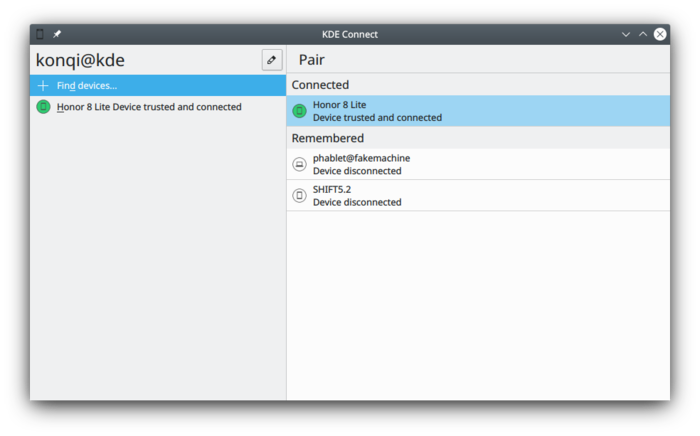
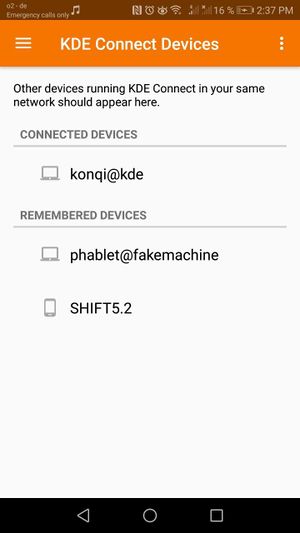
Ara podreu sol·licitar l'aparellament en un dels dos dispositius. L'altre dispositiu mostrarà un missatge demanant-vos que accepteu la sol·licitud d'aparellament. Confirmeu i llest! Els vostres dispositius estaran aparellats.
Si bé una configuració típica pot incloure un ordinador i un telèfon, també és possible aparellar dos ordinadors.
La integració del navegador del Plasma fa que el KDE Connect sigui encara més potent. Permet controlar el contingut des de p. ex., Youtube o Netflix des del telèfon i enviar les pestanyes al navegador del telèfon. Tot i el nom, també es pot utilitzar en equips d'escriptori que no siguin Plasma.
Canviar el nom del dispositiu
Només podreu canviar el nom del vostre dispositiu en el mateix dispositiu. Llavors, si voleu canviar el nom de l'ordinador, haureu d'utilitzar el programa per a l'escriptori i si voleu canviar el nom del telèfon o tauleta, haureu d'utilitzar l'app KDE Connect. Una vegada que es canvia el nom d'un dispositiu, se sincronitzarà automàticament amb tots els altres dispositius connectats.
Executar el KDE Connect sobre OpenVPN
Hi poden haver una varietat de raons per utilitzar el KDE Connect amb una VPN. Potser heu sortit de casa i voleu executar una ordre, o potser esteu en una xarxa Wi-Fi pública on els vostres dispositius no es poden comunicar i voleu utilitzar el control remot per a fer una presentació.
Configurar OpenVPN
Si teniu el vostre propi servidor amb una adreça IP pública, podreu configurar OpenVPN vosaltres mateixos. No és el programari més fàcil de configurar, però seguint una guia d'aprenentatge per a la configuració com aquesta, hauríeu de poder gestionar-lo: https://openvpn.net/howto.html
Per a permetre paquets de difusió UDP, els quals són els que utilitza el KDE Connect per a descobrir automàticament dos dispositius, cal configurar l'OpenVPN per a fer un pont (dispositiu TAP). Si utilitzeu un dispositiu TUN, encara podreu connectar manualment amb l'adreça IP.
Si voleu llogar un servei d'OpenVPN preconfigurat en lloc de configurar-ne un de propi, hauria de funcionar, però s'hauran de tenir en compte les mateixes consideracions sobre la configuració del servidor.
Una vegada s'està executant el servidor, podreu utilitzar el client oficial d'OpenVPN per a connectar l'escriptori amb el servidor. No hi ha un client oficial d'OpenVPN per a Android, però el client d'OpenVPN per a Android funciona bé: https://play.google.com/store/apps/details?id=de.blinkt.openvpn
Una vegada estiguin connectats ambdós dispositius, comproveu que poden comunicar-se a través de la VPN en intentar fer un ping de la xarxa entre ells.
Configurar el KDE Connect
Si la instància de l'OpenVPN està configurada per a fer un pont, el KDE Connect hauria de funcionar com en una xarxa local.
Si utilitzeu OpenVPN amb un dispositiu TUN, haureu d'afegir manualment els vostre dispositius per IP. Després, una vegada que connecteu amb la VPN, el KDE Connect detectarà automàticament el dispositiu i es connectarà o restarà a punt per aparellar.
Connectors disponibles
Monitor de la bateria
«Mostra la bateria del telèfon al costat de la bateria de l'ordinador.»
Per habilitar-ho, l'estri del KDE Connect que hi ha a la safata del sistema, mostrarà la bateria del telèfon.
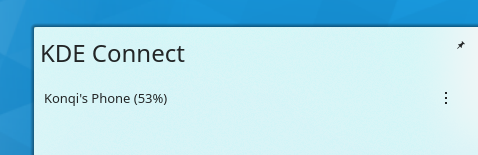
Porta-retalls
«Comparteix el porta-retalls entre dispositius.»
Amb això, simplement podreu copiar text a l'ordinador i estarà immediatament disponible per enganxar al telèfon, i viceversa. No obstant això, això no funciona amb les imatges.
Auto-sync on Android 10+
Android 10 prevents apps from accessing the clipboard to prevent malicious apps from accessing your data. This makes the clipboard plugin in KDE Connect uncomfortable to use.
On Android 14, there's a tile in the pull-down menu called "Send clipboard", that can be moved to a convenient slot (e.g. in the partial pull-down section).
Magisk Module (root only)
If you are rooted, you can use a Magisk module to remove this restriction.
Log Reading
If you have a build containing commit edc655da5ac1eb5c3027c8556cc62037a1d4c5ac, you can enable the READ_LOGS permission in order to enable a workaround to clipboard sync.
Executeu aquestes ordres:
adb -d shell pm grant org.kde.kdeconnect_tp android.permission.READ_LOGS;
adb -d shell appops set org.kde.kdeconnect_tp SYSTEM_ALERT_WINDOW allow;
adb -d shell am force-stop org.kde.kdeconnect_tp;
How does it work?
With log reading enabled, KDE Connect watches its own log. If it sees a line indicating that it has been denied access to read the clipboard, it pops up an invisible window to the foreground, grabs the clipboard, and closes the window.
Contactes
"Synchronize contacts between devices"
This plugin silently synchronizes contacts, in vcard format, from your phone to your desktop.
As of this writing, the synchronization is one-way, with data being sent from the Android implementation to the desktop, to be consumed by any application which uses the KPeople library with the KPeopleVCard plugin, such as the KDE Connect SMS app.
VCard Location
On non-Windows platforms, contact cards are written to QStandardPaths::writableLocation(QStandardPaths::GenericDataLocation) + "/kpeoplevcard". This might be configured differently by your system, but normally resolves to ~/.local/share/kpeoplevcard.
On Windows, the path resolves to %LocalAppData%.
Inhibir l'estalvi de la pantalla
«Inhibeix l'estalvi de la pantalla quan el dispositiu està connectat.»
Això assegurarà que l'estalvi de la pantalla no s'executarà mentre el dispositiu estigui connectat.
Receptor del control multimèdia
«Controla a distància la música i els vídeo.»
Amb aquesta característica, podreu controlar la música i els vídeos de forma remota, amb pausa/reprodueix, anterior/següent, 5 segons abans/després. També podreu canviar quin reproductor multimèdia controlar, a més del volum de l'aplicació i del sistema.

Fer una pausa en els suports durant les trucades
«Fa una pausa en la música/vídeos durant una trucada telefònic.»
Fa una pausa de la música/vídeos durant una trucada. Aquesta característica pot ser poderosa quan es combina amb la integració del navegador amb Plasma. Per exemple, quan esteu escoltant música a Peertube o Youtube, el vídeo s'aturarà quan rebeu una trucada.
Podreu configurar aquesta opció per a fer una pausa només quan aixequeu el telèfon o directament quan comenci a sonar. També podreu decidir si voleu fer una pausa en el reproductor multimèdia o silenciar el so del sistema.
Ping
«Envia i rep els «ping».»
Això serveix per provar la connexió amb un dispositiu indicat. Un cop seleccionat, apareixerà un Ping! com a una notificació al vostre dispositiu receptor.
Al vostre escriptori, podreu enviar un ping mitjançant els ajustaments del KDE Connect o mitjançant l'estri a la safata del sistema.
Al vostre telèfon, podreu enviar un ping mitjançant el menú de tipus hamburguesa superior dret que hi ha a l'app KDE Connect.
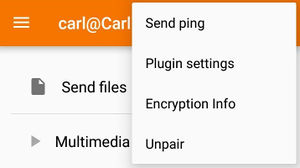
Rebre les notificacions
«Mostra les notificacions del telèfon a l'ordinador i les manté sincronitzades.»
Això us mantindrà en contacte amb el que passa al telèfon! Qualsevol notificació que rebeu en el telèfon es mostrarà a l'ordinador. Algunes notificacions, com les de la Missatgeria instantània (MI) com el Telegram, es poden respondre sobre la marxa mitjançant la mateixa notificació a l'ordinador.
Explorar el sistema de fitxers remot
«Explora el sistema de fitxers al dispositiu remot utilitzant SFTP.»
Això permet accedir a l'emmagatzematge del telèfon! Quan estigui habilitat, apareixerà un dispositiu en el Dolphin, amb el qual podreu navegar per l'emmagatzematge extern.
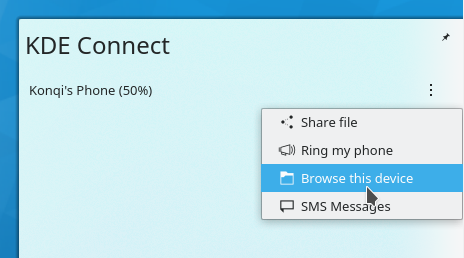
Fer sonar el meu telèfon
«Troba el telèfon perdut fent que reprodueixi un so d'alarma.»
Això també serveix per a provar la connexió amb un dispositiu indicat, i en fer sonar el telèfon de forma remota, el localitzareu amb rapidesa!
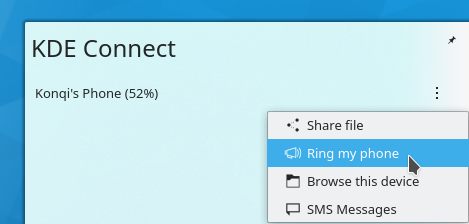
Executar ordres
«Executa directament ordres de la consola.»
Amb el KDE Connect, podreu executar a l'ordinador ordres predefinides prement els botons del telèfon. Les instruccions sobre com afegir una ordre es mostren a UserBase. Trobareu aquí un conjunt d'ordres útils. També hi ha disponibles algunes ordres de mostra, com suspendre i bloquejar la pantalla.
If your device supports Device Controls (Android 11+), KDE Connect will display configured commands there. You can then quickly control your remote device, such as locking the screen. See Google's documentation for more description of device controls: https://developer.android.com/develop/ui/views/device-control

Enviar les notificacions
«Transmet les notificacions d'aquest ordinador, de manera que es puguin mostrar en altres dispositius.»
Això s'explica per si mateix: les notificacions des de l'ordinador apareixeran en el telèfon.
Podreu configurar si voleu enviar la descripció de la notificació, les icones que pertanyen a l'aplicació i les notificacions persistents o molt importants. Això us mantindrà en contacte amb el que passa a l'ordinador! Qualsevol notificació que rebeu a l'ordinador es mostrarà en el telèfon.
Compartir i rebre
«Rebre i enviar fitxer, els URL o text net amb facilitat.»
Això integra l'escriptori i el navegador de manera que pugueu fer clic dret en els fitxers o enllaços i enviar-los immediatament al telèfon!
Els fitxers mostraran l'opció del clic dret Envia al telèfon mitjançant el KDEConnect i s'enviaran directament, mostrant-ho entre les vostres notificacions.
Els enllaços mostren l'opció del clic dret Obre al telèfon i s'obriran automàticament al navegador predeterminat del telèfon en el lloc web triat. Molt pràctic!
Quan rebeu fitxer des del telèfon a l'ordinador, aniran a la carpeta Baixades predeterminada. Si ho voleu, també es podrà això.
Integració amb el telèfon
«Mostra les notificacions per a les trucades entrants.»
Cada vegada que rebeu una trucada al telèfon, apareixerà una notificació indicant-vos quin número està trucant. Juntament amb Fes una pausa dels suports durant les trucades, segurament podreu respondre amb facilitat i no perdre mai una trucada!
Entrada virtual
«Utilitza el telèfon com a ratolí tàctil i teclat.»
Amb això habilitat, anant a l'app del telèfon i seleccionant Entrada remota, tindreu immediatament disponible una pantalla tàctil perquè pugueu controlar el ratolí de l'ordinador, de manera similar a un ratolí tàctil. Un toc equival a un clic.
La icona del teclat que hi ha a la part superior dreta permet escriure en el telèfon i veure també el resultat a l'ordinador.
Si premeu el menú de tipus hamburguesa que hi ha al costat dret, podreu enviar clics dret i mig.
Control d'una presentació
És possible controlar les presentacions mitjançant el botó de diapositives anterior/següent. Quan el dispositiu està bloquejat, podreu utilitzar el botó de puja/baixa el volum. També podreu ressaltar alguna cosa mitjançant el punter laser. Només haureu de moure el telèfon i el cercle blau el seguirà. Mitjançant el menú de tipus hamburguesa, podreu commutar la pantalla completa (F5) o deixar la presentació (Esc).
Permissions Explanations and Tutorial Videos
From time to time, Google will require video submissions to prove that we use permissions in ways which are allowed by Play Store policies. Those videos are gathered here for future reference, but also because they provide nice tutorials of how to use certain features, and are also useful to demonstrate permissions usage to a wider audience.
Android Mouse Receiver (Accessibility Permission)
In order to be a fake input device, Android requires that we take the Accessibility permission. The mouse receiver plugin is demonstrated in the following video.
Other Permissions
This video demonstrates several KDE Connect features, in particular it demonstrates how KDE Connect uses certain privacy-impacting permissions, such as the SMS permissions.
Missing or limited features on some platforms
Some platforms are missing some features due to technical limitations or other reasons.
iOS
Missing
- Notification sync
- SMS
- Keeping connection alive when app is not on-screen
- Virtual Display
One way - only from iOS to desktop
- Remote Input
- Run Command
- Slideshow Remote
- Shared clipboard (limited, need to tap "push clipboard" on the app to push clipboard to the PC)
Android
Missing
- Virtual Display
One way - only from Android to desktop
- Run Command
- Slideshow Remote
- SMS (transfer messages to desktop and handle sending)
- Contacts
One way - only from desktop to Android
- SMS (retrieve from phone and dispatch send requests to phone)
Solució de problemes
Tinc dos dispositius que executen el KDE Connect a la mateixa xarxa, però no es poden veure
El KDE Connect utilitza ports dinàmics en l'interval 1714-1764 per a UDP i TCP. De manera que si us trobeu al darrera d'un tallafoc, assegureu-vos d'obrir aquest interval de ports per a TCP i UDP. Altrament, assegureu-vos que la vostra xarxa no estigui bloquejant els paquets de difusió UDP.
Check that the process is listening on the network:
sudo netstat -tunelp | grep -i kdeconnect
Are the ports open/blocked?
netcat -z -v <your-phones-ip> 1714-1764
Example output:
Connection to <your -phones-ip> 1716 port [tcp/*] succeeded!
You also get lots of Connection refused, but you need 1 “succeeded”
If the network connection is not the problem, you might try starting from a clean configuration again:
killall kdeconnectd
mv ~/.config/kdeconnect ~/.config/kdeconnect.bak
ufw
Si el vostre tallafoc és ufw, podreu obrir els ports necessaris amb:
sudo ufw allow 1714:1764/udp
sudo ufw allow 1714:1764/tcp
sudo ufw reload
firewalld
Si el vostre tallafoc és firewalld, podreu obrir els ports necessaris amb:
sudo firewall-cmd --permanent --zone=public --add-service=kdeconnect
sudo firewall-cmd --reload
Configurar el tallafoc (firewall-config)
Obriu la configuració del tallafoc (firewall-config). A Zones ➔ Serveis comproveu el servei kde-connect.
Assegureu-vos que heu triat a la llista desplegable Configuració: que hi ha a la part superior l'opció «Permanent», en cas contrari, en tornar a arrencar es restabliran les vostres opcions de configuració.
iptables
Si el vostre tallafoc és iptables, podreu obrir els ports necessaris amb:
sudo iptables -I INPUT -i <la_vostra_interfície> -p udp --dport 1714:1764 -m state --state NEW,ESTABLISHED -j ACCEPT
sudo iptables -I INPUT -i <la_vostra_interfície> -p tcp --dport 1714:1764 -m state --state NEW,ESTABLISHED -j ACCEPT
</div>
<syntaxhighlight lang="bash">
sudo iptables -I INPUT -i <yourinterface> -p udp --dport 1714:1764 -m state --state NEW,ESTABLISHED -j ACCEPT
sudo iptables -I INPUT -i <yourinterface> -p tcp --dport 1714:1764 -m state --state NEW,ESTABLISHED -j ACCEPT
sudo iptables -A OUTPUT -o <yourinterface> -p udp --sport 1714:1764 -m state --state NEW,ESTABLISHED -j ACCEPT
sudo iptables -A OUTPUT -o <yourinterface> -p tcp --sport 1714:1764 -m state --state NEW,ESTABLISHED -j ACCEPT
El KDE Connect es bloqueja o es reinicia en intentar aparellar amb un altre dispositiu
De vegades, un fitxer de configuració malmés pot fer que el KDE Connect es bloquegi en intentar aparellar amb un dispositiu. En aquest cas, podria ser útil eliminar la configuració ~/.config/kdeconnect.
L'aplicació KDE Connect d'Android es bloqueja
Si es bloqueja, possiblement podreu obtenir més informació sobre el bloqueig utilitzant adb logcat.
Configureu ADB emprant les instruccions oficials
L'ordre següent hauría de llistar tota la informació rellevant per al vostre bloqueig. Executeu adb logcat *abans* de que s'activi el bloqueig.
adb logcat --pid=$(adb shell pidof -s org.kde.kdeconnect_tp)
Puc executar el KDE Connect sense un servidor de visualització?
Sí, podreu passar l'argument de la línia d'ordres `-platform offscreen` al dimoni (p. ex: `killall -9 kdeconnectd; /usr/lib/libexec/kdeconnectd -platform offscreen`).
GSConnect
El GSConnect és un projecte independent que implementa el protocol del KDE Connect en el GNOME i utilitza la mateixa app d'Android. Si executeu el GSConnect, visiteu primer la pàgina de GitHub d'aquest projecte per obtenir assistència. Si vosaltres i l'equip del GSConnect determineu que el problema és l'app o el protocol d'Android, no dubteu a informar-ne al seguidor d'errors per al KDE Connect.
El meu problema no es troba en aquesta llista :(
En cas que trobeu un error i vulgueu informar-ne, podreu fer-ho al seguidor d'errors del KDE.